Samsung GT-S5570 User Manual [id]

GT-S5570
Buku panduan Pemakai
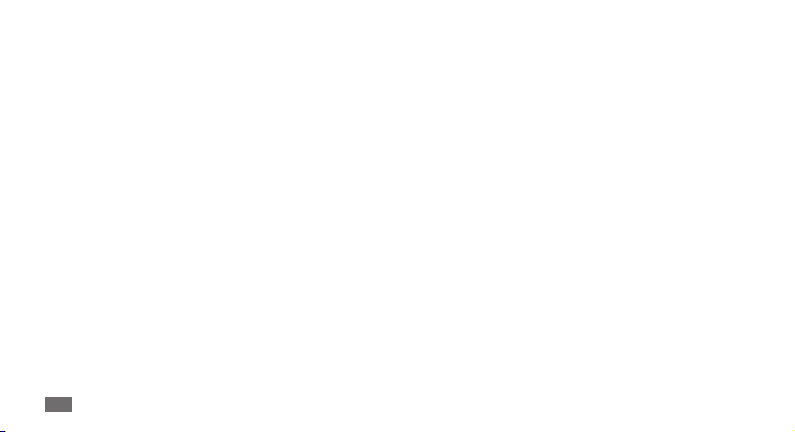
Menggunakan buku
panduan ini
Terima kasih telah membeli perangkat seluler Samsung ini.
Perangkat ini memberi Anda komunikasi dan hiburan seluler
berkualitas tinggi sesuai dengan keunggulan teknologi dan
standar tinggi Samsung.
Buku panduan pemakai ini telah dirancang khusus untuk
memandu Anda dalam memahami fungsi dan tur
perangkat Anda.
Baca Dahulu
Baca semua peringatan keselamatan dan buku panduan ini •
secara teliti sebelum menggunakan perangkat Anda untuk
memastikan penggunaan yang aman dan tepat.
Penjelasan dalam buku panduan ini didasarkan pada
•
pengaturan default perangkat Anda.
Menggunakan buku panduan ini
2
•
Gambar dan screenshot yang digunakan di buku
panduan ini mungkin berbeda tampilannya dari produk
sesungguhnya.
Konten dalam buku panduan ini mungkin berbeda dari
•
produk, atau dari perangkat lunak yang disediakan oleh
penyedia layanan atau pembawa, dan dapat berubah
tanpa pemberitahuan terlebih dahulu.
Lihat www.samsung.com untuk versi terbaru buku
panduan ini.
Fitur yang tersedia dan layanan tambahan mungkin
•
berbeda untuk setiap perangkat, perangkat lunak, atau
penyedia layanan.
Format dan penjelasan buku panduan pemakai ini
•
berdasarkan sistem operasi Google Android dan bisa
berbeda tergantung sistem operasi pengguna.
Aplikasi dan fungsinya mungkin berbeda tergantung
•
negara, wilayah, atau spesikasi perangkat keras Anda.
Samsung tidak bertanggung jawab atas persoalan kinerja
yang disebabkan oleh aplikasi pihak ketiga.
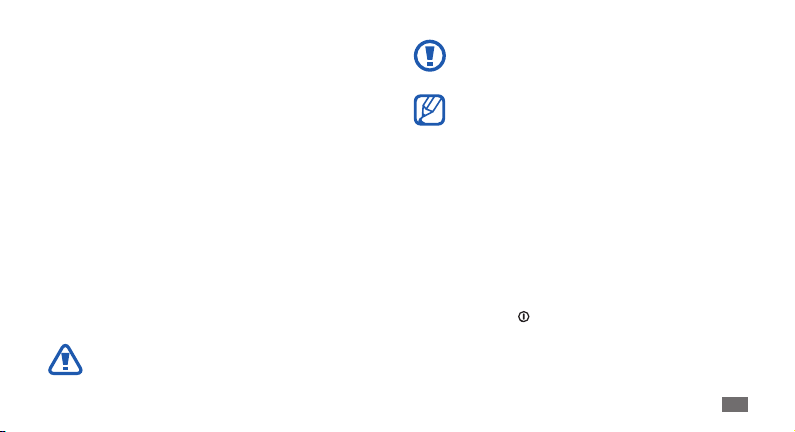
Samsung tidak bertanggung jawab atas persoalan kinerja
•
atau ketidaksesuaian yang disebabkan oleh editing
pengaturan pendaftaran oleh pengguna.
Anda dapat mengupgrade perangkat lunak perangkat
•
seluler dengan mengakses www.samsung.com.
Sumber suara, wallpaper, dan gambar yang ada pada
•
perangkat ini diizinkan untuk penggunaan yang terbatas
antara Samsung dan pemilik masing-masing. Mengambil
dan menggunakan materi ini untuk tujuan komersial
atau tujuan lain adalah pelanggaran terhadap undangundang hak cipta. Samsung tidak bertanggung jawab atas
pelanggaran hak cipta seperti itu oleh pengguna.
Simpanlah buku panduan ini sebagai referensi.
•
Ikon instruksi
Sebelum memulai, biasakan diri Anda dengan ikon-ikon yang
akan Anda temui dalam buku panduan ini:
Peringatan—situasi yang dapat menyebabkan
cedera pada diri sendiri atau orang lain
Awas—situasi yang dapat menyebabkan kerusakan
pada perangkat atau perlengkapan lain
Catatan—catatan, tips penggunaan, atau informasi
tambahan
Baca—halaman-halaman berisi informasi terkait;
►
misal:
► hal.12 (menunjukkan “baca halaman 12”)
→
Diikuti oleh—urutan pilihan atau menu yang harus
Anda pilih untuk melakukan langkah tertentu;
misal: Dlm mode Idle, buka daftar aplikasi dan pilih
Pengaturan
Pengaturan, diikuti oleh Tentang telepon)
Kurung kotak—tombol-tombol perangkat;
[ ]
misalnya: [
→
Tentang telepon (menunjukkan
] (menunjukkan tombol Daya/Kunci)
Menggunakan buku panduan ini
3

Hak cipta
Hak cipta © 2011 Samsung Electronics
Buku panduan ini dilindungi oleh undang-undang hak cipta
internasional.
Tak ada bagian manapun dari buku panduan ini yang boleh
diperbanyak, didistribusikan, diterjemahkan, atau disebarkan
dalam bentuk apa pun atau oleh sarana apa pun, baik secara
elektronik atau mekanik, termasuk memfotokopi, merekam,
atau menyimpan dalam penyimpanan informasi dan sistem
penelusuran apa pun, tanpa izin tertulis sebelumnya dari
Samsung Electronics.
Merek dagang
SAMSUNG dan logo SAMSUNG adalah merek dagang •
terdaftar dari Samsung Electronics.
Logo Android, Google Search
•
Mail
, YouTube™, Android Market™, dan Google Talk™
™
adalah merek dagang dari Google, Inc.
Menggunakan buku panduan ini
4
, Google Maps™, Google
™
• dan adalah merek dagang dari SRS Labs, Inc.
Teknologi CS Headphone dan WOW HD adalah sebuah
kesatuan di bawah lisensi SRS Labs, Inc.
Bluetooth
•
SIG, Inc. worldwide.
Oracle dan Java adalah merek dagang terdaftar dari Oracle
•
dan/atau aliasinya. Nama lain mungkin adalah merek
dagang dari pemiliknya masing-masing.
Wi-Fi
•
dagang terdaftar dari Wi-Fi Alliance.
Semua merek dagang dan hak cipta lain adalah hak milik
•
dari pemiliknya masing-masing.
adalah merek dagang terdaftar dari Bluetooth
®
, logo Wi-Fi CERTIFIED dan logo Wi-Fi adalah merek
®
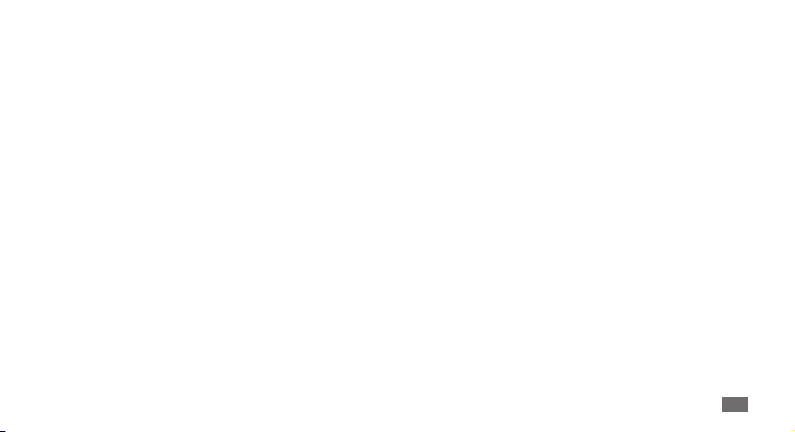
Daftar Isi
Merangkai perangkat .............................. 9
Buka kemasan ........................................................... 9
Memasang kartu SIM atau USIM dan baterai .... 9
Mengisi baterai ...................................................... 11
Memasang kartu memori (opsional) ................ 14
Memasangkan tali gantungan (opsional) ....... 16
Mempersiapkan perangkat .................. 17
Menghidupkan dan mematikan perangkat ... 17
Mengenal perangkat ............................................ 18
Menggunakan layar sentuh ............................... 21
Mengunci dan membuka kunci layar sentuh
dan tombol ............................................................. 22
Mengenal layar Idle .............................................. 22
Mengakses aplikasi ............................................... 24
Menyesuaikan perangkat Anda ........................ 26
Memasukkan teks ................................................. 29
Mendownload aplikasi dari Android
Market ...................................................................... 36
Download le dari web ........................................ 36
Mensinkronisasi data ........................................... 37
Daftar Isi
5
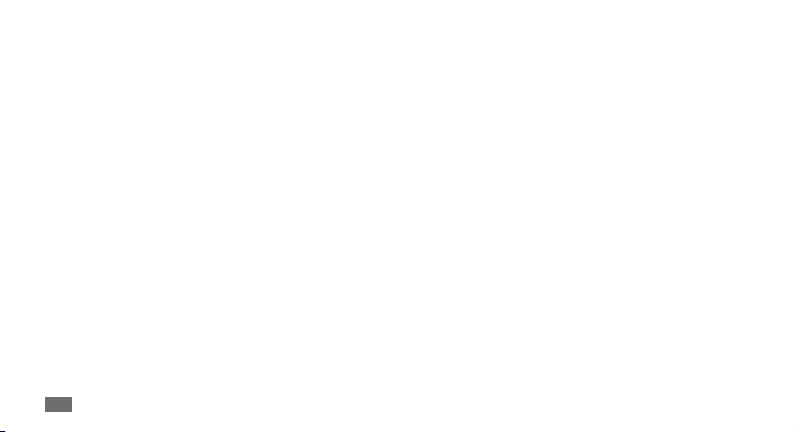
Komunikasi .............................................. 39
Memanggil .............................................................. 39
Pesan ........................................................................ 43
Google Mail ............................................................ 45
Email ......................................................................... 46
Talk ............................................................................ 48
Social Hub ............................................................... 49
Hiburan ..................................................... 50
Kamera ..................................................................... 50
Galeri ........................................................................ 58
Musik ........................................................................ 59
Radio FM .................................................................. 62
Daftar Isi
6
Informasi pribadi .................................... 65
Kontak ...................................................................... 65
Kalendar .................................................................. 68
Memo ....................................................................... 69
Perekam suara ....................................................... 70
Web ........................................................... 71
Internet .................................................................... 71
Peta ........................................................................... 74
Latitude ................................................................... 76
Places ....................................................................... 76
Navigation .............................................................. 77
Pencarian Google .................................................. 77
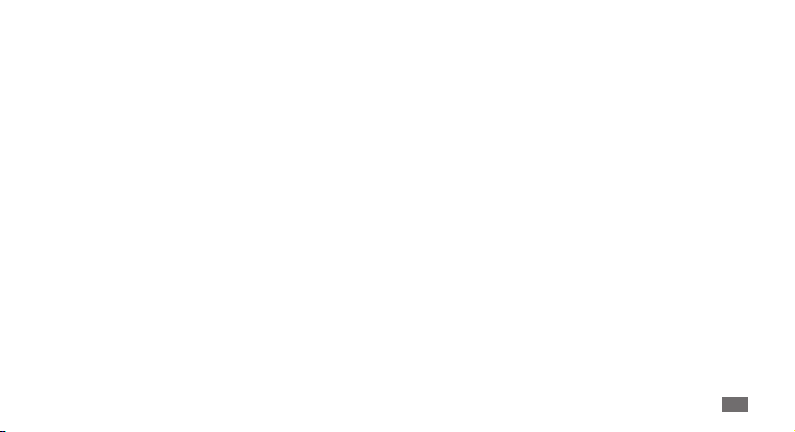
YouTube ................................................................... 78
News & Weather .................................................... 79
Samsung Apps ....................................................... 80
Market ...................................................................... 80
Konektivitas ............................................. 81
Bluetooth ................................................................ 81
Wi-Fi .......................................................................... 83
Mobile AP ................................................................ 84
Penambatan USB (Tethering) ............................. 85
Koneksi PC .............................................................. 85
Koneksi VPN ............................................................ 86
Peralatan .................................................. 89
Jam ............................................................................ 89
Kalkulator ................................................................ 90
File saya ................................................................... 90
Quickoce .............................................................. 91
SIM Toolkit ............................................................... 91
Pengelola Tugas ..................................................... 91
Penelusuran Suara ................................................ 92
Pengaturan .............................................. 93
Mengakses menu Pengaturan ........................... 93
Wireless dan jaringan ........................................... 93
Pengaturan panggilan ......................................... 94
Daftar Isi
7
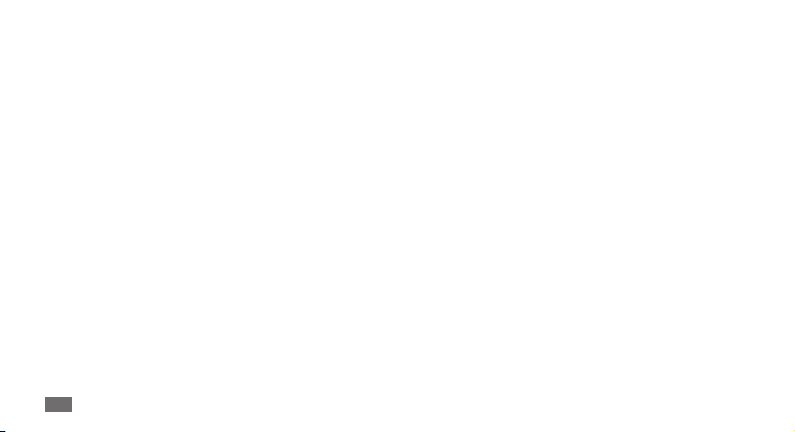
Suara ......................................................................... 95
Tampilkan ............................................................... 96
Lokasi dan pengaman .......................................... 96
Aplikasi .................................................................... 97
Akun dan sinkr. ...................................................... 98
Privasi ....................................................................... 99
Kartu SD dan penyimpanan telepon ................ 99
Lokal & teks ............................................................. 99
Input dan output suara ...................................... 102
Aksesibilitas .......................................................... 103
Tanggal & waktu .................................................. 103
Tentang telepon .................................................. 103
Daftar Isi
8
Pemecahan masalah ............................ 104
Prosedur keselamatan ......................... 110
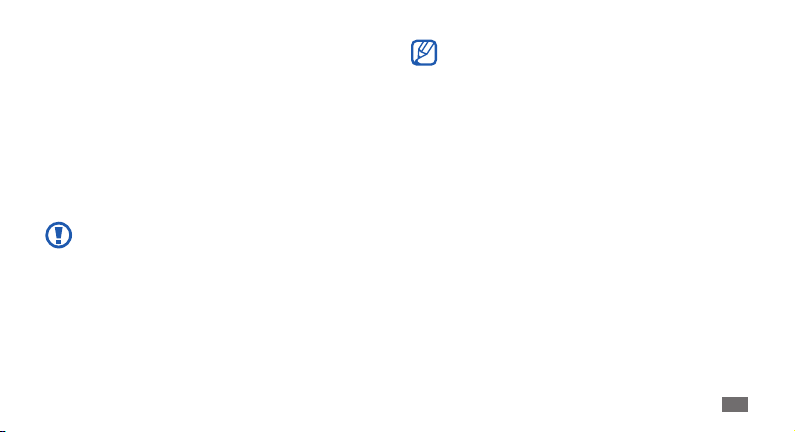
Merangkai perangkat
Buka kemasan
Periksa kotak produk Anda untuk item-item berikut:
•
Perangkat seluler
Baterai•
Adaptor travel (charger)•
Petunjuk Praktis Pemakaian•
Gunakan hanya perangkat lunak yang disetujui oleh
Samsung. Perangkat lunak bajakan atau tidak sah
dapat menyebabkan kerusakan atau kegagalan fungsi
yang tidak termasuk dalam garansi pabrik.
Item yang disertakan bersama perangkat Anda •
dapat berbeda tergantung perangkat lunak dan
aksesori yang tersedia di kawasan Anda atau yang
ditawarkan oleh penyedia layanan Anda.
Anda dapat memperoleh aksesori tambahan dari
•
penyalur Samsung setempat.
Aksesori yang disertakan berfungsi optimal pada
•
perangkat Anda.
Aksesori selain yang disediakan bersama perangkat
•
mungkin tidak kompatibel.
Memasang kartu SIM atau USIM dan
baterai
Saat Anda mendaftar ke layanan selular, Anda akan
menerima sebuah kartu Subscriber Identity Module (SIM)
berikut rincian langganannya, seperti nomor identikasi
pribadi Anda (PIN) dan layanan pilihan. Untuk menggunakan
layanan UMTS atau HSDPA, Anda dapat membeli kartu
Universal Subscriber Identity Module (USIM).
Merangkai perangkat
9
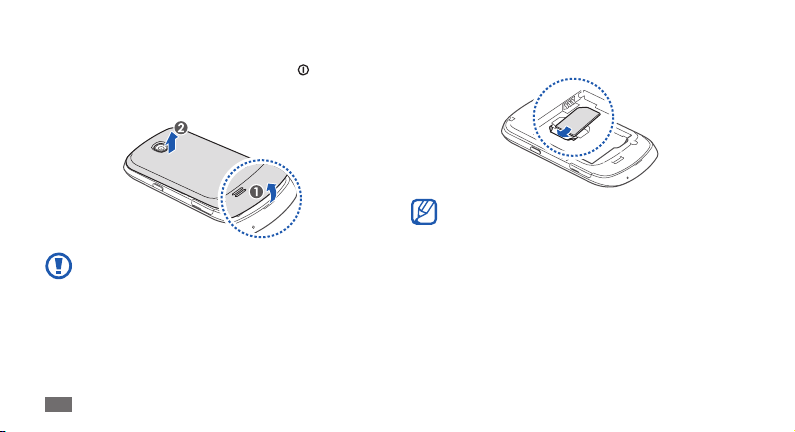
Untuk memasang kartu SIM atau USIM dan baterai,
Jika perangkat menyala, tekan dan tahan [
1
Daya mati
Lepaskan penutup belakang.
2
10
→
OK untuk mematikannya.
Hati-hati jangan sampai kuku jari Anda rusak saat
melepas penutup belakang.
Merangkai perangkat
] dan pilih
Masukkan kartu SIM atau USIM dengan kontak berwarna
3
emas menghadap ke bawah.
Tanpa memasukkan kartu SIM atau USIM, Anda hanya
dapat menggunakan layanan bukan-jaringan dan
beberapa menu perangkat.
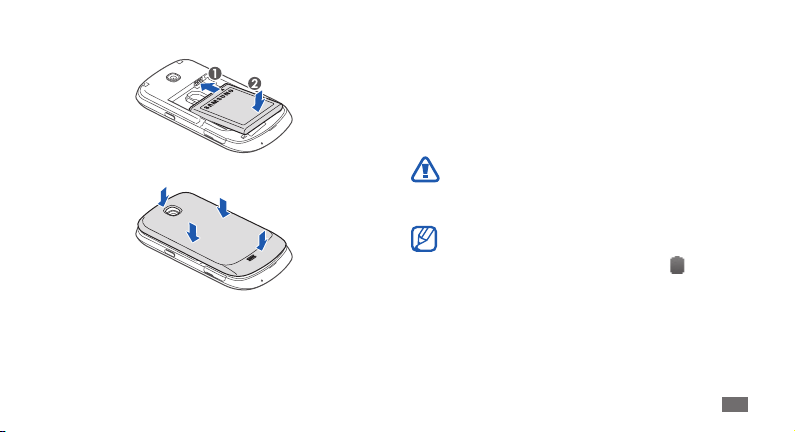
Masukkan baterai.
4
Pasang kembali penutup belakang.
5
Mengisi baterai
Sebelum menggunakan perangkat untuk pertama kali, Anda
harus mengisi baterai.
Anda dapat mengisi daya perangkat dengan adaptor travel
yang tersedia atau dengan menghubungkan perangkat ke
PC melalui kabel data PC.
Gunakan hanya pengisi daya dan kabel resmi
Samsung. Pengisi daya atau kabel yang tidak resmi
dapat menyebabkan ledakan pada baterai atau
kerusakan pada perangkat.
Ketika baterai hampir habis, perangkat akan
mengeluarkan suara peringatan dan menampilkan
pesan baterai hampir habis. Ikon baterai
kosong. Jika daya baterai terlalu lemah, perangkat
akan mati secara otomatis. Isi kembali daya baterai
untuk terus menggunakan perangkat Anda.
juga akan
Merangkai perangkat
11
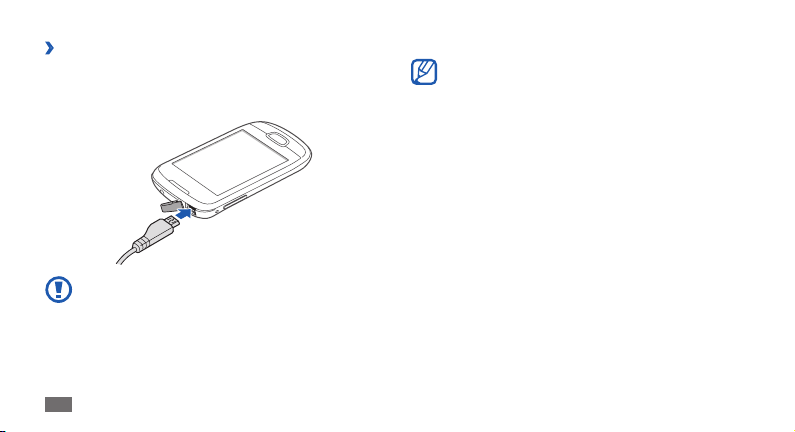
Mengisi daya dengan adaptor travel
›
Buka penutup colokan multifungsi.
1
Colokkan ujung kecil adaptor travel ke colokan
2
multifungsi.
Menghubungkan adaptor travel dengan tidak benar
dapat menyebabkan kerusakan serius pada perangkat.
Kerusakan apa pun yang diakibatkan oleh kesalahan
pemakaian tidak termasuk dalam garansi.
Merangkai perangkat
12
Colokkan ujung besar adaptor travel ke sumber listrik.
3
Perangkat tetap dapat digunakan saat dayanya diisi, •
tapi akan memakan waktu lebih lama untuk mengisi
daya hingga penuh.
Saat perangkat sedang diisi dayanya, layar sentuh
•
mungkin tidak dapat berfungsi karena suplai daya
yang tidak stabil. Jika hal ini terjadi, cabut adaptor
travel dari perangkat.
Saat daya diisi, perangkat bisa menjadi panas. Ini
•
normal dan tidak akan mempengaruhi masa pakai
atau kinerja perangkat.
Jika perangkat Anda tidak terisi daya dengan baik,
•
bawa perangkat dan pengisi daya ke Pusat Servis
Samsung.
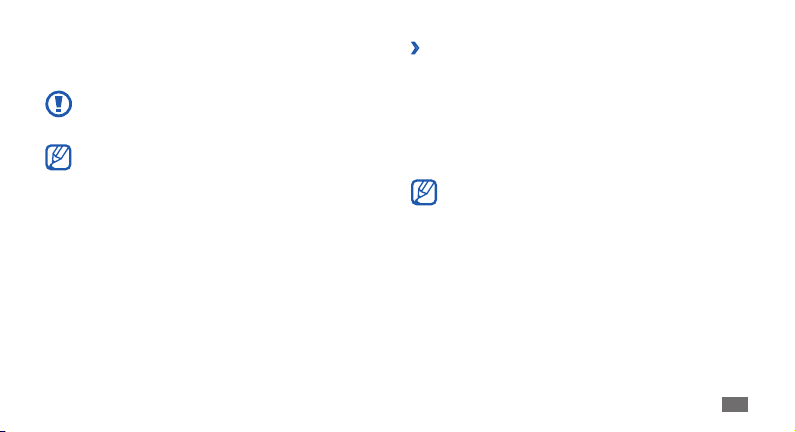
Setelah daya baterai penuh (ikon baterai tidak bergerak
4
lagi), cabut adaptor travel dari perangkat lalu dari sumber
listrik.
Jangan melepas baterai sebelum melepas adaptor
travel. Hal ini dapat menyebabkan kerusakan pada
perangkat.
Untuk menghemat energi, cabut adaptor travel jika
tidak digunakan. Adaptor travel tidak memiliki switch
daya, jadi Anda harus mencabut adaptor travel dari
outlet untuk menghentikan suplai daya. Adaptor
travel harus berada dekat kontak listrik saat sedang
digunakan.
Mengisi daya dengan kabel data PC
›
Sebelum mengisi daya, pastikan PC Anda telah menyala.
Buka penutup colokan multifungsi.
1
Colokkan salah satu ujung (micro-USB) kabel data PC ke
2
dalam colokan multifungsi.
Colokkan ujung kabel data PC yang lain ke port USB
3
pada PC.
Perlu beberapa saat sebelum pengisian daya dimulai,
tergantung pada jenis kabel data PC yang Anda
gunakan.
Setelah baterai terisi penuh (ikon baterai tidak bergerak
4
lagi), cabut kabel data PC dari perangkat lalu dari PC.
Merangkai perangkat
13
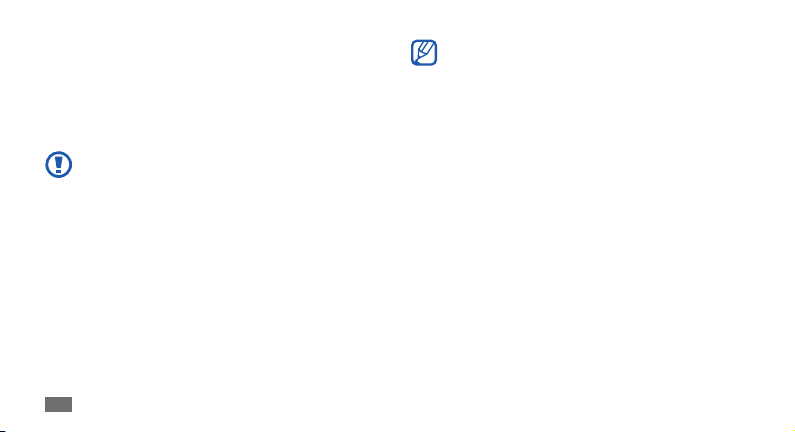
Memasang kartu memori (opsional)
Untuk menyimpan le multimedia tambahan, Anda harus
memasang kartu memori. Perangkat Anda menerima kartu
memori microSD
maksimum 32 GB (tergantung jenis dan pabrik kartu
memori).
Samsung menggunakan standar industri yang
disetujui untuk kartu memori, tetapi beberapa merek
mungkin tidak sesuai dengan perangkat Anda.
Penggunaan kartu memori yang tidak sesuai dapat
merusak perangkat atau kartu memori, dan dapat
merusak data yang tersimpan di dalam kartu.
Merangkai perangkat
14
atau microSDHC™ dengan kapasitas
™
Perangkat Anda hanya mendukung kartu memori •
dengan struktur le FAT. Jika kartu yang Anda
masukkan diformat dengan struktur le berbeda,
perangkat akan meminta Anda memformat ulang
kartu memori tersebut.
Terlalu sering mengisi dan menghapus data akan
•
mengurangi masa pakai kartu memori Anda.
Ketika Anda memasukkan kartu memori ke dalam
•
perangkat, direktori le kartu memori akan muncul
pada folder sdcard.
Buka tutup slot kartu memori di bagian samping
1
perangkat.
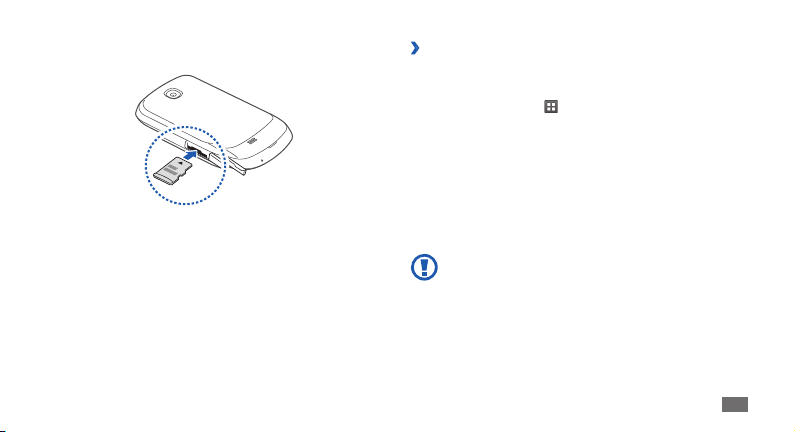
Masukkan kartu memori dengan kontak ber warna emas
2
menghadap ke bawah.
Dorong kartu memori ke dalam slot kartu memori sampai
3
terkunci.
Tutup penutup slot kartu memori.
4
Mengeluarkan kartu memori
›
Sebelum melepas kartu memori, putuskan akses kar tu
memori dahulu agar aman saat melepas.
Dlm mode Idle, pilih
1
penyimpanan telepon
Buka tutup slot kartu memori di bagian samping
2
perangkat.
Tekan kartu memori perlahan hingga terlepas dari
3
perangkat.
Tarik kartu memori keluar dari slot kartu memori.
4
Tutup penutup slot kartu memori.
5
Jangan mengeluarkan kartu memori saat perangkat
sedang memindahkan atau mengakses informasi, hal
ini bisa berakibat pada hilangnya data atau kerusakan
pada kartu memori atau perangkat Anda.
→ Pengaturan → Kartu SD dan
→
Lepaskan kartu SD → OK.
Merangkai perangkat
15
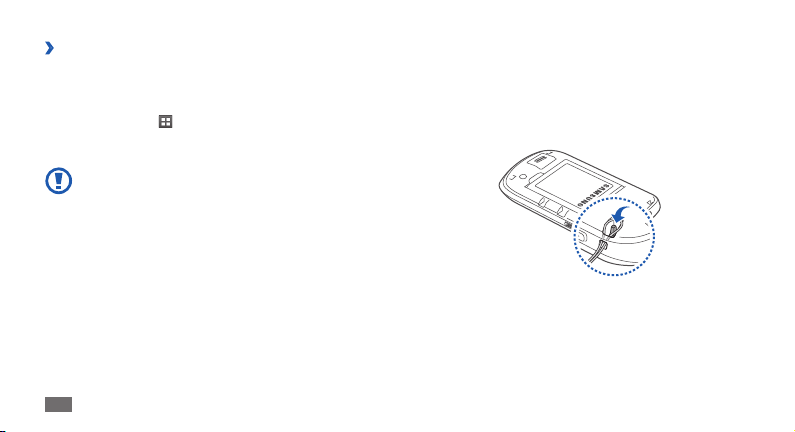
Memformat kartu memori
›
Memformat kartu memori di sebuah PC dapat menyebabkan
ketidakkompatibelan dengan perangkat Anda. Format kartu
memori hanya dengan perangkat.
Dlm mode Idle, pilih → Pengaturan → Kartu SD dan
penyimpanan telepon
Format kartu SD → Format kartu SD → Hapus semuanya.
Sebelum memformat kartu memori, ingatlah untuk
membuat salinan cadangan semua data penting
yang tersimpan di dalam perangkat. Garansi pabrik
tidak mencakup kehilangan data akibat dari tindakan
pemakai.
Merangkai perangkat
16
→
Lepaskan kartu SD → OK
→
Memasangkan tali gantungan
(opsional)
Lepaskan penutup belakang.
1
Sisipkan tali gantungan melewati lubang dan kaitkan
2
pada tonjolan kecil.
Pasang kembali penutup belakang.
3
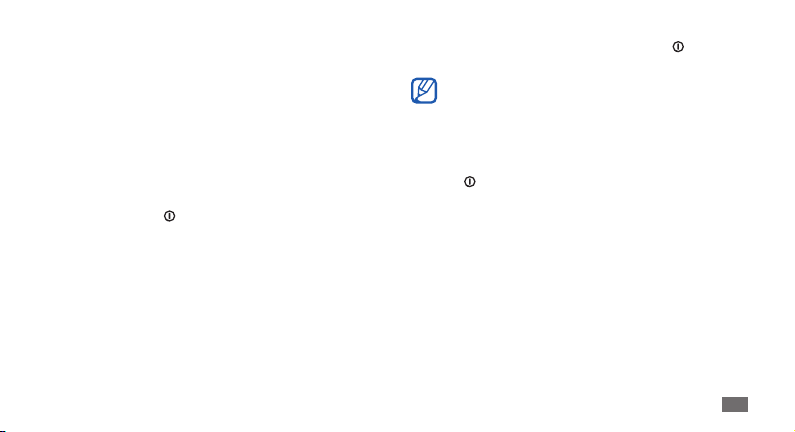
Mempersiapkan
perangkat
Menghidupkan dan mematikan
perangkat
Untuk menghidupkan perangkat,
Tekan dan tahan [
1
Jika Anda menyalakan perangkat untuk pertama kali,
2
setel perangkat dengan mengikuti petunjuk pada layar.
].
Untuk mematikan perangkat, tekan dan tahan [
Daya mati
→
OK.
Ikuti semua peringatan yang terpasang dan •
petunjuk dari petugas di area tempat penggunaan
perangkat nirkabel tidak diperbolehkan, seperti
pesawat terbang dan rumah sakit.
Untuk hanya menggunakan layanan non-jaringan
•
perangkat, alihkan ke Flight mode. Tekan dan tahan
[
] lalu pilih Flight mode.
] lalu pilih
Mempersiapkan perangkat
17
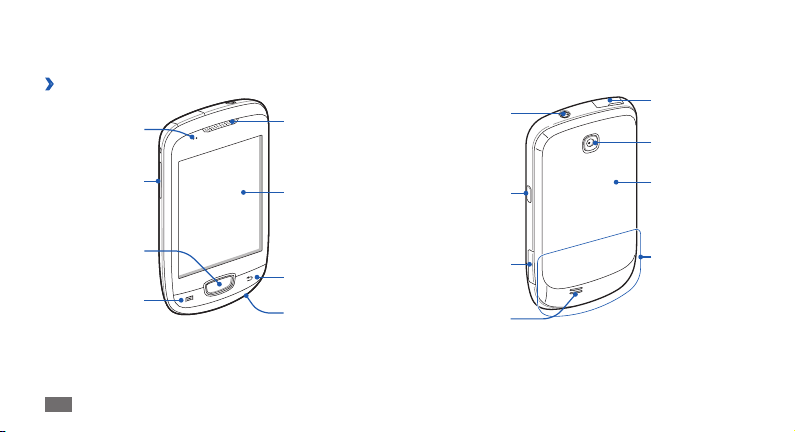
Mengenal perangkat
Tata letak perangkat
›
Proximity sensor
Earpiece
Colokan Headset
Colokan
multifungsi
Lensa kamera
Tombol Volume
Tombol Home
Tombol Menu
Mempersiapkan perangkat
18
Layar sentuh
Tombol Kembali
Mouthpiece
Tombol Daya/Kunci
Slot kartu memori
Speaker
Tutup belakang
Antena internal
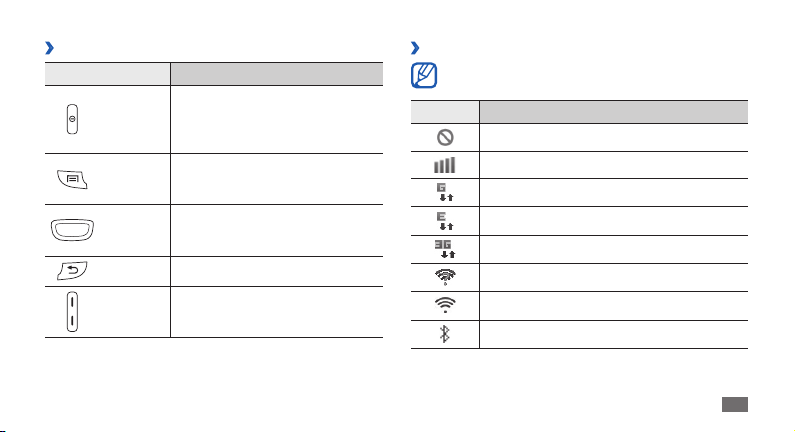
Tombol-tombol
›
Tombol Fungsi
Daya/
Kunci
Menu
Home
Kembali Kembali ke layar sebelumnya.
Volume Mengatur volume perangkat.
Menyalakan perangkat (tekan dan
tahan), mengakses menu cepat
(tekan dan tahan), dan mengunci
layar sentuh.
Buka daftar pilihan yang tersedia
di layar aktif; Buka bilah pencarian
cepat (tekan dan tahan).
Kembali ke layar Idle dan membuka
daftar aplikasi yang terakhir dibuka
(tekan dan tahan).
Ikon indikator
›
Ikon yang ditampilkan pada tampilan dapat berbeda
tergantung kawasan atau penyedia layanan Anda.
Ikon Denisi
Tidak ada sinyal
Kekuatan sinyal
Jaringan GPRS terhubung
Jaringan EDGE terhubung
Jaringan UMTS terhubung
Membuka WLAN yang tersedia
WLAN aktif
Bluetooth aktif
Mempersiapkan perangkat
19
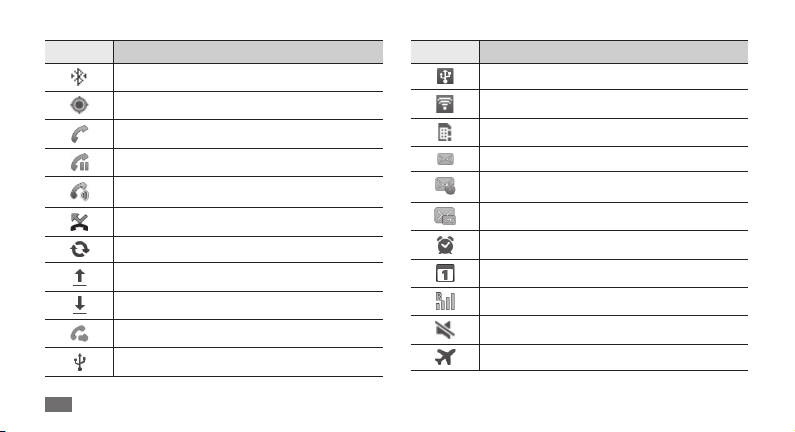
Ikon Denisi
Headset Bluetooth terhubung
GPS aktif
Panggilan sedang berlangsung
Panggilan ditangguhkan
Speakerphone aktif
Panggilan tak terjawab
Tersinkronkan dengan web
Mengupload data
Mendownload data
Pengalihan panggilan aktif
Terhubung ke PC
Mempersiapkan perangkat
20
Ikon Denisi
Penambatan USB (Tethering) aktif
Mobile AP aktif
Tidak ada kartu SIM atau USIM
Pesan teks atau multimedia baru
Pesan email baru
Pesan surat suara baru
Alarm aktif
Notikasi peristiwa
Roaming (di luar area layanan normal)
Mode hening aktif
Flight mode aktif
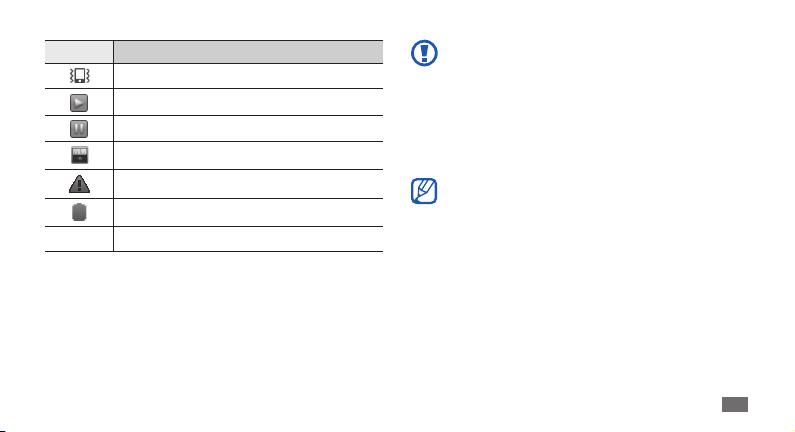
Ikon Denisi
Mode getar aktif
Pemutaran musik sedang berlangsung
Pemutaran musik dihentikan sementara
Radio FM dinyalakan di latar belakang
Terjadi kesalahan atau butuh perhatian
Tingkat daya baterai
10:00
Waktu saat ini
Menggunakan layar sentuh
Layar sentuh perangkat mempermudah Anda memilih item
dan menjalankan fungsi. Pelajari langkah-langkah dasar
penggunaan layar sentuh.
Agar layar sentuh tidak tergores, jangan gunakan •
benda tajam.
Jangan biarkan layar sentuh bersentuhan dengan
•
peralatan listrik lainnya. Pelepasan elektrostatik
dapat menyebabkan layar sentuh tidak berfungsi.
Jangan biarkan layar sentuh terkena air. Layar
•
sentuh mungkin tidak berfungsi dalam kondisi
lembab atau bila terkena air.
Untuk penggunaan layar sentuh yang optimal, •
lepaskan lapisan pelindung layar sebelum
menggunakan perangkat.
Layar sentuh memiliki lapisan yang dapat
•
mendeteksi muatan listrik kecil yang dikeluarkan
oleh tubuh manusia. Untuk hasil terbaik, sentuh
layar sentuh dengan ujung jari Anda. Layar sentuh
tidak akan bereaksi terhadap sentuhan benda tajam,
seperti pena sentuh atau pena biasa.
Mempersiapkan perangkat
21
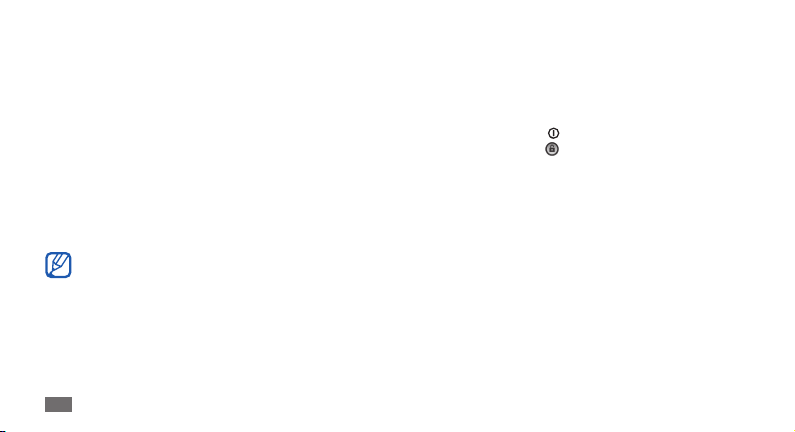
Kontrol layar sentuh dengan tindakan berikut:
•
Sentuh: Sentuh sekali dengan jari Anda untuk memilih atau
membuka menu, pilihan, atau aplikasi.
Sentuh dan tahan: Sentuh sebuah item dan tahan lebih
•
dari 2 detik untuk membuka daftar pilihan pop-up.
Seret: Sentuh dan seret jari Anda naik, turun, ke kiri, atau ke
•
kanan untuk memindahkan item pada daftar.
Seret dan letakkan: Sentuh dan tahan jari Anda pada
•
sebuah item lalu seret jari Anda untuk memindahkannya.
Sentuh ganda: Sentuhkan jari Anda dua kali dengan cepat
•
untuk memperbesar atau memperkecil tampilan saat
melihat foto atau laman web.
Perangkat mematikan layar sentuh saat Anda tidak •
menggunakan perangkat selama beberapa waktu.
Anda dapat menyesuaikan waktu cahaya latar.
•
Dlm mode Idle, buka daftar aplikasi dan pilih
Pengaturan
tampilan layar.
Mempersiapkan perangkat
22
→
Tampilkan → Waktu tunggu
Mengunci dan membuka kunci layar
sentuh dan tombol
Anda dapat mengunci layar sentuh dan tombol untuk
mencegah pengoperasian yang tidak diinginkan.
Untuk mengunci, tekan [
nyalakan layar dan seret
]. Untuk membuka kunci,
ke kanan hingga ke titik.
Mengenal layar Idle
Ketika perangkat dalam mode Idle, Anda akan melihat layar
idle. Dari layar idle, Anda dapat melihat status perangkat dan
mengakses aplikasi.
Layar idle memiliki banyak panel. Gulir ke kiri atau ke kanan
ke salah satu panel layar Idle.
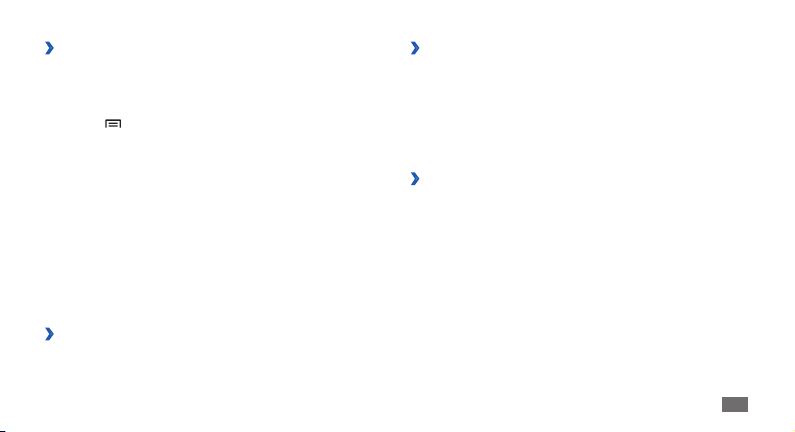
Menambahkan item ke layar idle
›
Anda dapat menyesuaikan layar Idle dengan menambahkan
pemintas ke aplikasi atau item dalam aplikasi, widget, atau
folder. Untuk menambahkan item ke layar idle,
Tekan [
1
2
Memindah item pada layar idle
›
1
2
] → Tambahkan atau sentuh dan tahan area
kosong pada layar idle.
Pilih kategori item
• : Menambah widget. Widget adalah aplikasi
Widget
kecil yang memberikan fungsi dan informasi yang
mudah di layar idle Anda.
• : Menambah pemintas ke item seperti
Pemintas
aplikasi, bookmark, dan kontak.
• : Membuat folder baru atau menambah folder
Folder
untuk kontak Anda.
• : Mengatur gambar latar belakang.
Wallpaper
Sentuh dan tahan item untuk memindahkannya sampai
item berwarna abu-abu.
Seret item tersebut ke lokasi yang Anda inginkan.
→
sebuah item:
Menghapus item pada layar idle
›
Sentuh dan tahan item yang akan dihapus.
1
Ikon tempat sampah akan muncul di bagian bawah layar
idle.
Seret item ke tempat sampah.
2
Ketika item berwarna merah, lepaskan item.
3
Menggunakan panel pemintas
›
Dlm mode Idle atau saat menggunakan aplikasi, sentuh
area ikon indikator dan seret turun jari Anda untuk
membuka panel pemintas. Anda dapat mengaktifkan atau
menonaktifkan tur koneksi nirkabel dan mengakses daftar
notikasi, seperti pesan, panggilan, peristiwa, atau status
proses. Untuk menyembunyikan daftar, seret bagian bawah
daftar ke atas.
Dari panel pemintas, Anda dapat menggunakan pilihan
berikut:
WiFi
• : Mengaktifkan atau menonaktifkan tur koneksi
WLAN.
► hal. 83
Mempersiapkan perangkat
23
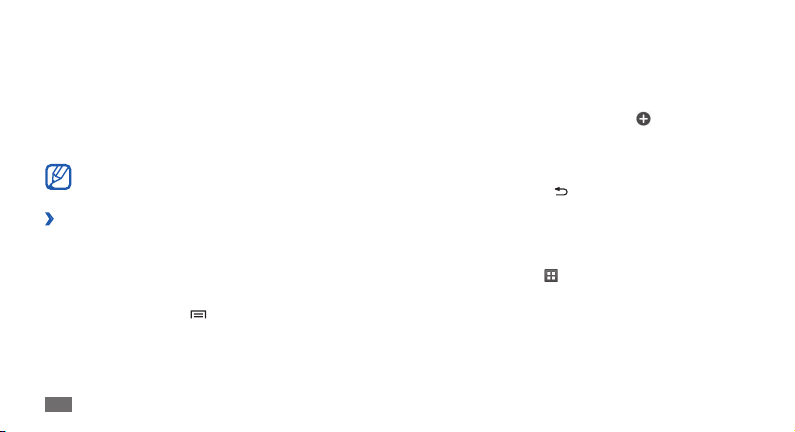
B/T• : Mengaktifkan atau menonaktifkan tur koneksi
Bluetooth.
GPS
• : Mengaktifkan atau menonaktifkan tur GPS.
Suara/Getar
• : Mengaktifkan atau menonaktifkan mode
Hening.
Rotasi otomatis
• : Mengaktifkan atau menonaktifkan rotasi
otomatis.
›
► hal. 81
Pilihan yang ada dapat berbeda tergantung wilayah
dan penyedia layanan.
Menambahkan atau menghapus panel
pada layar idle
Anda dapat menambahkan atau menghapus panel pada
layar idle untuk mengelola widget sesuai pilihan dan
kebutuhan Anda.
Dlm mode Idle, tekan [
1
Anda juga dapat meletakkan dua jari Anda pada layar
dan menyatukannya untuk beralih ke mode Edit.
Mempersiapkan perangkat
24
] → Edit.
Tambah dan hapus panel menggunakan tur berikut:
2
Untuk menghapus panel, sentuh dan tahan gambar •
kecil panel dan seret ke tempat sampah pada bagian
bawah layar.
Untuk menambah panel baru, pilih
• .
Untuk mengubah urutan panel, sentuh dan tahan
•
gambar kecil panel dan seret ke lokasi yang Anda
inginkan.
Setelah selesai, tekan [
3
].
Mengakses aplikasi
Untuk mengakses aplikasi perangkat Anda,
Dlm mode Idle, pilih
1
Gulir ke kiri atau ke kanan ke layar aplikasi lainnya.
2
Anda juga dapat memilih sebuah titik pada bagian atas
layar untuk berpindah secara langsung ke layar menu
utama yang terkait.
Pilih satu aplikasi.
3
untuk mengakses daftar aplikasi.
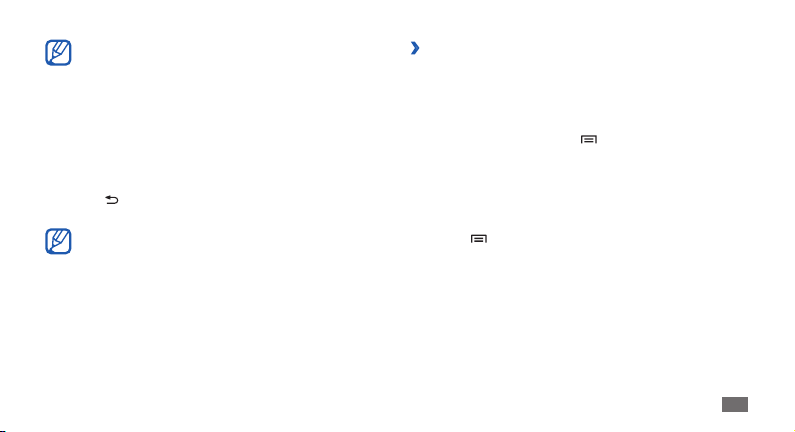
Ketika Anda menggunakan aplikasi yang disediakan •
oleh Google, Anda harus memiliki akun Google. Jika
Anda tidak memiliki akun Google silakan mendaftar
akun Google.
Anda dapat menambahkan pemintas ke sebuah
•
aplikasi dengan menyentuh dan menahan
ikon aplikasi dari daftar aplikasi. Anda dapat
memindahkan ikon ke lokasi yang diinginkan pada
layar idle.
Tekan [
4
] untuk kembali ke layar sebelumnya. Tekan
tombol Home untuk kembali ke layar idle.
Perangkat Anda memiliki sensor gerakan terpasang
yang mendeteksi orientasinya. Jika Anda memutar
perangkat saat menggunakan beberapa tur,
antarmuka perangkat akan beralih ke tampilan
mendatar secara otomatis. Untuk mengatur agar
antarmuka tidak berubah orientasinya saat Anda
memutar perangkat, pilih Pengaturan
→
Layar putar otomatis.
→
Tampilkan
Mengatur aplikasi
›
Anda dapat menyusun kembali aplikasi pada daftar aplikasi
dengan mengubah urutan dan mengelompokkannya ke
dalam kategori yang sesuai dengan pilihan dan kebutuhan
Anda.
Pada daftar aplikasi, tekan [
1
Sentuh dan tahan sebuah aplikasi.
2
Seret ikon aplikasi tersebut ke lokasi yang Anda inginkan.
3
Anda dapat memindahkan ikon aplikasi ke layar menu
utama yang lain.
Tekan [
4
Untuk mengubah urutan layar menu utama,
1
2
] → Simpan.
Pada daftar aplikasi, letakkan dua jari pada layar dan
satukan.
Sentuh dan tahan gambar kecil layar lalu seret ke lokasi
yang diinginkan.
] → Edit.
Mempersiapkan perangkat
25
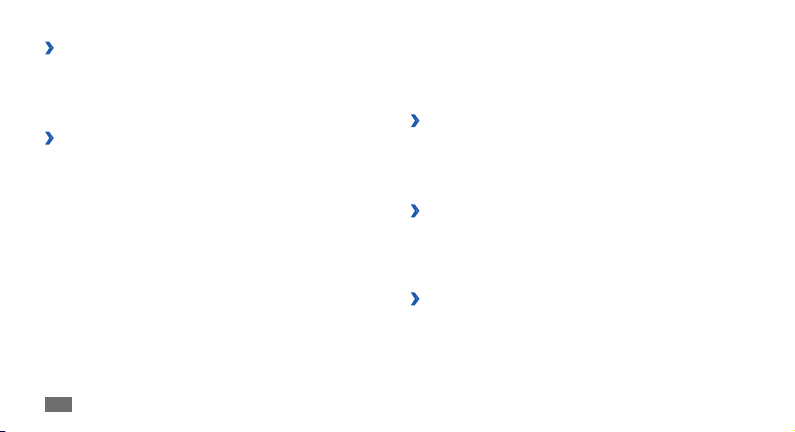
Mengakses aplikasi yang terakhir dibuka
›
Tekan dan tahan tombol Home untuk membuka daftar
1
aplikasi yang baru-baru ini Anda akses.
Pilih aplikasi yang akan diakses.
2
Menggunakan pengelola tugas
›
Perangkat Anda adalah perangkat yang dapat melakukan
banyak fungsi. Perangkat dapat menjalankan lebih dari
satu aplikasi pada waktu yang sama. Namun, melakukan
banyak fungsi dapat menyebabkan perangkat mengalami
hang, terhenti, memori bermasalah, atau konsumsi daya
berlebihan. Untuk menghindari masalah-masalah tersebut,
hentikan program-program yang tidak perlu dengan
menggunakan pengelola tugas.
Dlm mode Idle, buka daftar aplikasi dan pilih
1
→
Tugas
Aplikasi aktif.
Daftar semua aplikasi yang sedang berjalan pada
perangkat akan muncul.
Untuk menutup aplikasi, pilih
2
Untuk menutup semua aplikasi aktif, pilih Akhiri semua.
Mempersiapkan perangkat
26
Akhir.
Pengelola
Menyesuaikan perangkat Anda
Dapatkan lebih banyak dari perangkat Anda dengan
melakukan kustomisasi sesuai pilihan Anda.
Mengatur waktu dan tanggal saat ini
›
Dlm mode Idle, buka daftar aplikasi dan pilih 1 Pengaturan
→
Tanggal & waktu.
Atur waktu dan tanggal dan ubah pilihan lainnya.
2
Mengaktifkan dan menonaktifkan nada
›
sentuh
Dlm mode Idle, buka daftar aplikasi dan pilih Pengaturan →
→
Suara
Pilihan yg bisa didengar.
Mengatur volume nada dering
›
Tekan tombol Volume naik atau turun untuk mengatur
volume nada dering.
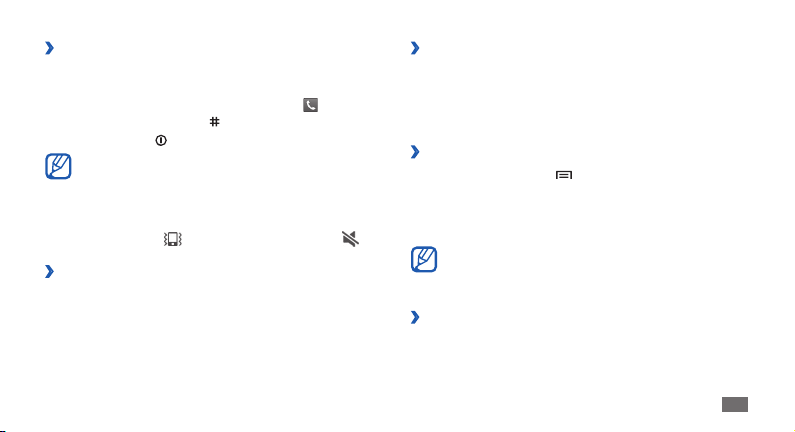
Beralih ke mode Hening
›
Untuk membunyikan atau mendiamkan perangkat, lakukan
hal berikut:
OK.
→
Ppn
Dlm mode Idle, buka daftar aplikasi dan pilih
•
tmbl lalu sentuh dan tahan
Tekan dan tahan [
• ] lalu pilih Mode Hening.
Anda dapat mengatur perangkat agar mengeluarkan
suara peringatan akan berbagai peristiwa dalam
mode Hening. Dalam mode Idle, buka daftar aplikasi
lalu pilih Pengaturan
atau Hanya dalam mode getar. Saat Anda beralih ke
mode Hening,
Mengubah nada dering
›
Dlm mode Idle, buka daftar aplikasi dan pilih 1 Pengaturan
→
Suara → Nada dering telepon.
Pilih nada dering dari daftar dan pilih
2
.
→
Suara → Getar → Selalu
akan muncul menggantikan .
Mengaktifkan animasi untuk berpindah
›
jendela
Dlm mode Idle, buka daftar aplikasi dan pilih Pengaturan →
Tampilkan
animasi.
2
→
Animasi → Beberapa animasi atau Semua
Memilih wallpaper untuk layar idle
›
Dlm mode Idle, tekan [1 ] →Wallpaper →sebuah
pilihan.
Pilih sebuah gambar.
Pilih 3 Simpan atau Atur wallpaper.
Samsung tidak bertanggung jawab atas segala
penggunaan gambar atau wallpaper default yang
disediakan pada perangkat Anda.
Menyesuaikan kecerahan layar
›
Dlm mode Idle, buka daftar aplikasi dan pilih 1 Pengaturan
→
Tampilkan → Pencerahan.
Mempersiapkan perangkat
27
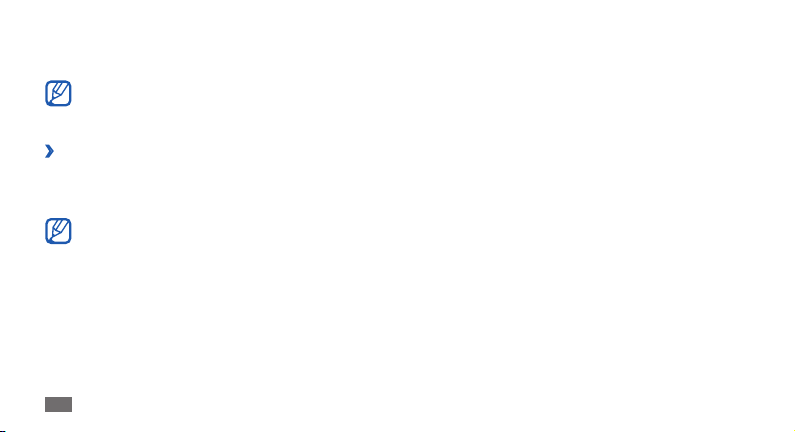
Seret slider
2
Pilih
3
Mengatur kunci layar
›
Anda dapat mengunci layar sentuh dengan pola buka
kunci atau kata sandi untuk mencegah orang yang tidak
berkepentingan menggunakan perangkat Anda tanpa izin.
28
untuk menyesuaikan tingkat kecerahan.
OK.
Tingkat kecerahan tampilan akan mempengaruhi
seberapa cepat perangkat menghabiskan daya
baterai.
Setelah Anda menetapkan kunci layar, perangkat •
akan memerlukan kode buka kunci setiap kali Anda
mengaktifkannya atau membuka kunci layar sentuh.
Jika lupa PIN atau kata sandi Anda, bawalah
•
perangkat ke Pusat Servis Samsung yang akan
membantu Anda mereset kuncinya.
Samsung tidak bertanggung jawab atas kehilangan
•
kode pengaman atau informasi pribadi atau
kerusakan lain yang disebabkan oleh perangkat
lunak tidak sah.
Mempersiapkan perangkat
Mengatur pola buka kunci
Dlm mode Idle, buka daftar aplikasi dan pilih 1 Pengaturan
→
Lokasi dan pengaman → Tetapkan kunci layar →
Pola.
Baca petunjuk pada layar dan pola contoh dan pilih
2
Berktnya.
Gambar sebuah pola dengan menyeret jari Anda untuk
3
menyambung setidaknya 4 titik.
Lanjutkan.
Pilih
4
Gambar pola tesebut sekali lagi untuk mengonrmasi.
5
Pilih 6 Konrmasi.
Mengatur kode PIN buka kunci
Dlm mode Idle, buka daftar aplikasi dan pilih 1 Pengaturan
→
Lokasi dan pengaman → Tetapkan kunci layar →
PIN.
Masukkan PIN baru (angka) dan pilih
2
Masukkan PIN sekali lagi dan pilih
3
Lanjutkan.
OK.
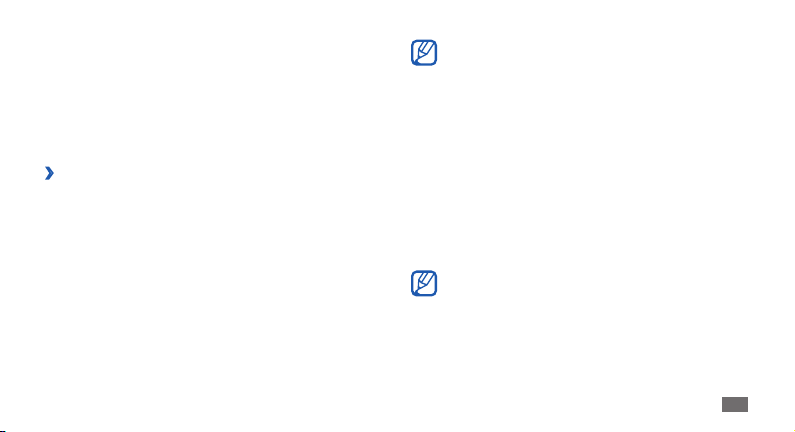
Mengatur katasandi buka kunci
Dlm mode Idle, buka daftar aplikasi dan pilih 1 Pengaturan
→
Lokasi dan pengaman → Tetapkan kunci layar →
Kata sandi.
Masukkan katasandi baru (alfanumerik) dan pilih
2
Masukkan kata sandi sekali lagi dan pilih
3
Mengunci kartu SIM atau USIM
›
Anda dapat mengunci perangkat dengan mengaktifkan PIN
yang disertakan bersama kartu SIM atau USIM Anda.
Dlm mode Idle, buka daftar aplikasi dan pilih
1
→
Lokasi dan pengaman → Atur kunci kartu SIM →
Kunci Kartu SIM.
Masukkan PIN dan pilih
2
Setelah kunci PIN diaktifkan, Anda harus memasukkan PIN
setiap kali Anda menyalakan perangkat.
OK.
OK.
OK.
Pengaturan
Jika Anda terlalu banyak melakukan kesalahan saat •
memasukkan PIN, kartu SIM atau USIM Anda akan
diblokir. Anda harus memasukkan nomor buka
kunci PIN (PUK) untuk membuka kunci kartu SIM
atau USIM.
Jika Anda memblokir kartu SIM atau USIM akibat
•
salah memasukkan PUK, bawalah kartu Anda ke
penyedia layanan untuk membuka blokirannya.
Memasukkan teks
Anda dapat memasukkan teks dengan memilih karakter
pada papan tombol virtual atau dengan memasukkan tulisan
tangan pada layar.
Anda tidak dapat memasukkan teks pada beberapa
bahasa. Untuk memasukkan teks, Anda harus
mengubah bahasa tulisan ke salah satu bahasa yang
didukung.
► hal. 99
Mempersiapkan perangkat
29
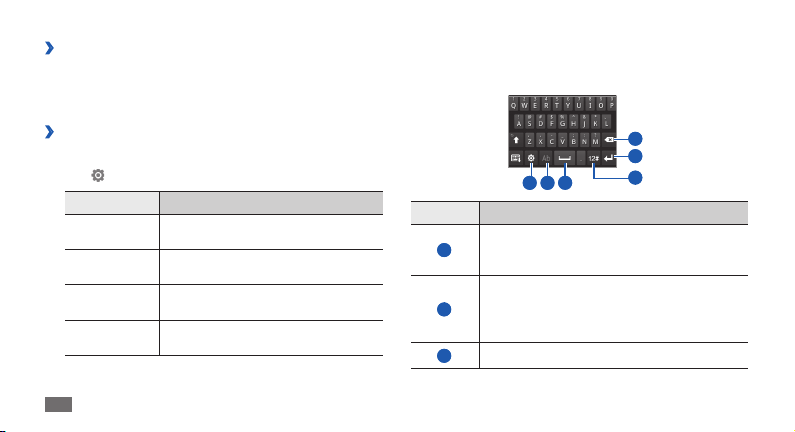
Mengubah jenis papan tombol
›
Anda dapat mengubah jenis papan tombol. Sentuh dan
tahan ruang masukan teks dan pilih Masukan metode
jenis papan tombol (Diopen, Swype atau Samsung).
Memasukkan teks dengan menggunakan
›
papan tombol DioPen Chinese IME
Pilih 1 dan pilih metode masukan teks.
Pilihan Fungsi
Qwerty
Keypad
3x4 Keypad
Handwriting
box
Handwriting
full screen
Mempersiapkan perangkat
30
Memilih karakter pada papan tombol
QWERTY.
Memilih karakter pada papan tombol
3x4.
Menulis pada kotak masukan.
Menulis di sembarang tempat pada
layar.
Masukkan teks dengan memilih tombol alfanumerik atau
2
menulis pada layar.
→
Anda juga dapat menggunakan tombol-tombol berikut:
3
1
2
Angka Fungsi
Mengubah metode masukan teks. Mengakses
1
pengaturan papan tombol (sentuh dan
tahan).
Beralih ke mode Pinyin, Inggris, atau Korea;
Mode masukan yang tersedia bervariasi
2
tergantung pada metode masukan teks yang
dipilih.
3
Memasukkan spasi.
4
5
6
